Wie deinstalliert man GeneralLaunch Adware vom Betriebssystem?
Mac VirusAuch bekannt als: GeneralLaunch Werbvung
Der kostenlose Scanner prüft, ob Ihr Computer infiziert ist.
JETZT ENTFERNENUm das Produkt mit vollem Funktionsumfang nutzen zu können, müssen Sie eine Lizenz für Combo Cleaner erwerben. Auf 7 Tage beschränkte kostenlose Testversion verfügbar. Eigentümer und Betreiber von Combo Cleaner ist RCS LT, die Muttergesellschaft von PCRisk.
Was ist GeneralLaunch?
GeneralLaunch ist eine als Adware klassifizierte Schurkenanwendung. Sie besitzt jedoch auch Browserentführer-Merkmale. Daher liefert sie nicht nur verschiedene aufdringliche Werbung, sondern modifiziert auch die Browser - um eine gefälschte Suchmaschine zu fördern.
Darüber hinaus können die meisten Adware-Typen und Browserentführer browserbasierte Daten verfolgen. Aufgrund der dubiosen Verbreitungsmethoden von GeneralLaunch wird es auch als PUA (potenziell unerwünschte Anwendung) angesehen.
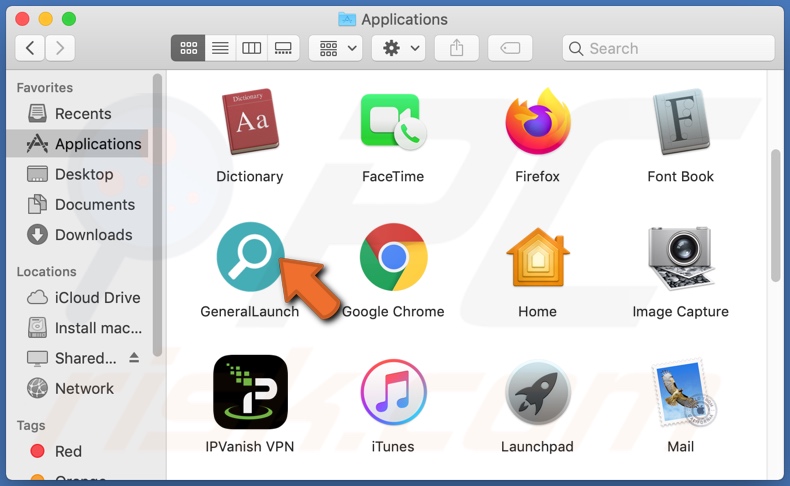
GeneralLaunch ermöglicht die Platzierung unerwünschter und schädlicher Werbung (z.B. Pop-ups, Banner, Coupons, Umfragen, etc.) auf jeder besuchten Webseite. Dies beeinträchtigt das Surfen ernsthaft, da die aufdringliche Werbung die Surfgeschwindigkeit und die Sichtbarkeit der Webseite verlangsamt.
Sobald diese Werbung angeklickt wird, wird sie zu verkaufsorientierten, betrügerischen, nicht vertrauenswürdigen, kompromittierten, betrügerischen und böswilligen Webseiten weitergeleitet; dann können sogar Skripte ausgeführt werden, um heimlich Software (z.B. PUAs) herunterzuladen/zu installieren. Browserentführer operieren, indem sie die Adressen ihrer illegalen Internet-Sucher als Browser-Startseite, Standardsuchmaschine und neue Registerkarten-/Fenster-URLs zuweisen.
Daher wird jedes neu geöffnete Browser-Registetkarte/Fenster und jede einzelne Suchanfrage in die URL-Leiste eingegeben - auf die Adresse der gefälschten Suchmaschine umgeleitet. Nur wenige dieser unzulässigen Werkzeuge können tatsächlich Suchergebnisse liefern, so dass sie dazu neigen, auf echte weiterzuleiten (oder Weiterleitungsketten zu verursachen, die zu echten Ergebnissen führen).
Wenn GeneralLaunch installiert ist, lösen die oben genannten Aktionen eine Weiterleitungskette aus. Diese App bewirbt die Safe Finder-Webseite über akamaihd.net.
Safe Finder kann keine Suchergebnisse erzeugen, daher leitet sie auf search.yahoo.com um - eine legitime Suchmaschine. Um den entführten Browser wiederherstellen zu können, muss der Browserentführer entfernt werden, da alle Änderungen, die der Benutzer vorzunehmen versucht, automatisch zurückgesetzt werden können - wenn der Zugriff auf die Einstellungen nicht eingeschränkt ist.
Praktisch alle Adware-Typen und Browserentführer verfügen über Datenverfolgungsfunktionen. Sie können die Surfaktivitäten überwachen (besuchte URLs, besuchte Webseiten, Suchanfragen usw.) und persönliche Daten der Benutzer sammeln (IP-Adressen, Geo-Standorte und andere Details).
Diese anfälligen Daten werden wahrscheinlich an Dritte (möglicherweise Cyberkriminelle) weitergegeben, die versuchen, diese Daten für einen finanziellen Gewinn zu missbrauchen. Zusammenfassend lässt sich sagen, dass das Vorhandensein unerwünschter Software auf den Systemen zu verschiedenen Infiltrationen und Infektionen, schwerwiegenden Datenschutzproblemen, finanziellen Verlusten und sogar zu Identitätsdiebstahl führen kann.
Es wird daher dringend empfohlen, alle verdächtigen Anwendungen und/oder Browsererweiterungen/Plugins sofort zu eliminieren.
| Name | GeneralLaunch Werbvung |
| Art der Bedrohung | Adware, Mac Malware, Mac Virus |
| Erkennungsnamen | Avast (MacOS:Adload-AB [Trj]), Sophos AV (Adloadr (PUA)), ESET-NOD32 (eine Variante von OSX/Adware.Synataeb.C), Kaspersky (Not-a-virus:HEUR:AdWare.OSX.Adload.g), vollständige Liste (VirusTotal) |
| Zusätzliche Informationen | Diese Anwendung gehört zur Adload-Malware-Familie. |
| Symptome | Ihr Mac wird langsamer als normal, Sie sehen unerwünschte Pop-up-Werbung, Sie werden auf zwielichtige Webseiten weitergeleitet. |
| Verbreitungsmethoden | Betrügerische Pop-up-Werbung, kostenlose Software Installationsprogramme (Bündelung), falsche Flash-Player Installationsprogramme, Downloads von Torrent Dateien. |
| Schaden | Verfolgung des Surfens im Internet (potenzielle Datenschutzprobleme), Anzeige unerwünschter Werbung, Weiterleitungen auf zwielichtige Websites, Verlust privater Informationen. |
| Entfernung |
Um mögliche Malware-Infektionen zu entfernen, scannen Sie Ihren Computer mit einer legitimen Antivirus-Software. Unsere Sicherheitsforscher empfehlen die Verwendung von Combo Cleaner. Combo Cleaner herunterladenDer kostenlose Scanner überprüft, ob Ihr Computer infiziert ist. Um das Produkt mit vollem Funktionsumfang nutzen zu können, müssen Sie eine Lizenz für Combo Cleaner erwerben. Auf 7 Tage beschränkte kostenlose Testversion verfügbar. Eigentümer und Betreiber von Combo Cleaner ist RCS LT, die Muttergesellschaft von PCRisk. |
EssentialPanel, SearchLibrary, LookupConsole und DataQuest sind einige Beispiele für Software, die als Adware klassifiziert wird. Sie erscheint in der Regel legitim und nützlich, mit einer Vielzahl von "praktischen" Funktionen. Die beworbenen Funktionen funktionieren jedoch selten und in den meisten Fällen - sie sind völlig funktionsunfähig.
Tatsächlich gilt dies für alle PUAs. Der einzige Zweck unerwünschter Anwendungen ist die Erzielung von Gewinn auf Kosten des Benutzers. Anstatt irgendwelche Versprechungen einzulösen, führen PUAs aufdringliche Werbekampagnen durch, modifizieren Browser, erzwingen das Öffnen nicht vertrauenswürdiger/bösartiger Webseiten und sammeln private Daten.
Wie wurde GeneralLaunch auf meinem Computer installiert?
Die häufigste Art der Verbreitung von PUA erfolgt über das Herunterladen/Installieren von anderer Software. Diese betrügerische Marketingmethode, bei der reguläre Produkte mit unerwünschten oder böswilligen Zusätzen verpackt werden, wird "Bündelung" genannt.
Wenn man durch Download-/Installationsprozesse hetzt (z.B. durch Überspringen von Schritten und Abschnitten, Verwendung von voreingestellten Optionen usw.) - riskiert man, dass die Nutzer versehentlich gebündelte Inhalte auf dem Gerät zulassen. Einige PUAs haben "offizielle" Downloadseiten.
Aufdringliche Anzeigen verbreiten auch diese Anwendungen. Sobald sie angeklickt werden, können sie Skripte zum Herunterladen/Installieren von PUAs ohne die Erlaubnis des Benutzers ausführen.
Wie kann die Installation potenziell unerwünschter Anwendungen vermieden werden?
Alle Produkte sollten vor dem Download/der Installation auf ihre Legitimität hin untersucht werden. Es sollten nur offizielle und vertrauenswürdige Downloadquellen verwendet werden.
Es ist nicht ratsam, inoffizielle und kostenlose File-Hosting-Sites, Peer-to-Peer-Sharing-Netzwerke und andere Drittanbieter zum Herunterladen zu verwenden, da diese betrügerische und/oder gebündelte Inhalte anbieten können. Beim Herunterladen/Installieren ist es wichtig, die Bedingungen zu lesen, alle verfügbaren Optionen zu erkunden, die "Benutzerdefiniert/Erweitert"-Einstellungen zu verwenden und sich von zusätzlichen Anwendungen, Werkzeuge, Funktionen usw. abzumelden.
Aufdringliche Werbung erscheint gewöhnlich und harmlos, leitet aber auf höchst fragwürdige Webseiten um (z.B. Glücksspiel, Pornographie, Erwachsenen-Dating usw.). Im Falle von Begegnungen mit Anzeigen/Weiterleitungen sollten die Benutzer das System inspizieren und sofort alle verdächtigen Anwendungen und Browser-Erweiterungen/Plug-ins daraus entfernen.
Wenn Ihr Computer bereits mit GeneralLaunch infiziert ist, empfehlen wir, einen Scan mit Combo Cleaner Antivirus für Windows durchzuführen, um diese Adware automatisch zu entfernen.
Trügerisches Anwendungsinstallationsprogramm, das für GeneralLaunch-Werbeprogramme wirbt:
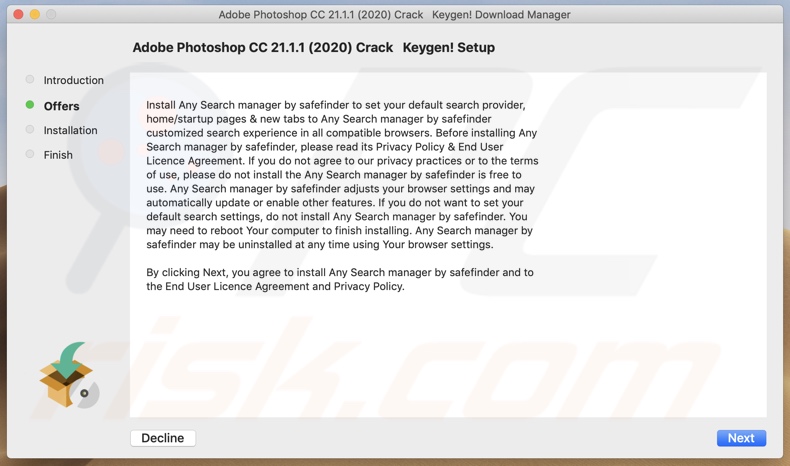
Pop-up-Fenster, das nach der Installation von GeneralLaunch angezeigt wird:
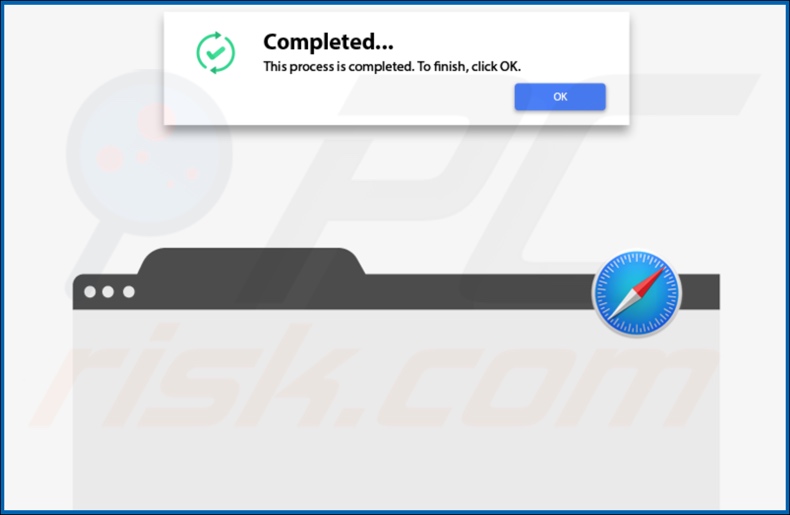
GeneralLaunch leitet Benutzer über akamaihd.net auf die Safe Finder-Webseite um:

GeneralLaunch-Installationsordner:
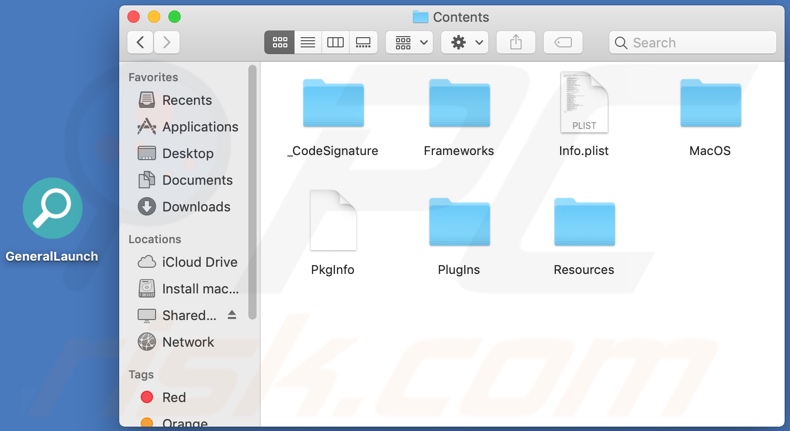
GeneralLaunch wird auf dem Safari-Browser installiert:
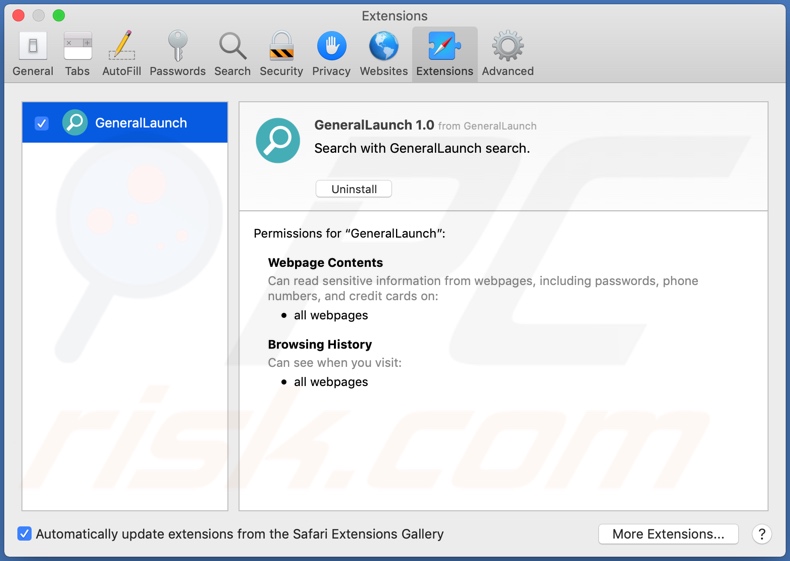
Umgehende automatische Entfernung von Malware:
Die manuelle Entfernung einer Bedrohung kann ein langer und komplizierter Prozess sein, der fortgeschrittene Computerkenntnisse voraussetzt. Combo Cleaner ist ein professionelles, automatisches Malware-Entfernungstool, das zur Entfernung von Malware empfohlen wird. Laden Sie es durch Anklicken der untenstehenden Schaltfläche herunter:
LADEN Sie Combo Cleaner herunterIndem Sie Software, die auf dieser Internetseite aufgeführt ist, herunterladen, stimmen Sie unseren Datenschutzbestimmungen und Nutzungsbedingungen zu. Der kostenlose Scanner überprüft, ob Ihr Computer infiziert ist. Um das Produkt mit vollem Funktionsumfang nutzen zu können, müssen Sie eine Lizenz für Combo Cleaner erwerben. Auf 7 Tage beschränkte kostenlose Testversion verfügbar. Eigentümer und Betreiber von Combo Cleaner ist RCS LT, die Muttergesellschaft von PCRisk.
Schnellmenü:
- Was ist GeneralLaunch?
- SCHRITT 1. Mit GeneralLaunch verwandte Dateien und Ordner von OSX entfernen.
- SCHRITT 2. GeneralLaunch Werbung von Safari entfernen.
- SCHRITT 3. GeneralLaunch Adware von Google Chrome entfernen.
- SCHRITT 4. GeneralLaunch Werbung von Mozilla Firefox entfernen.
Das Video zeigt, wie man Adware und Browserentführer von einem Mac Computer entfernt:
GeneralLaunch Adware-Entfernung:
Mit GeneralLaunch verwandte, potenziell unerwünschte Anwendungen von Ihrem "Programme" Ordner entfernen:

Klicken Sie auf das Finder Symbol. Im Finder Fenster, wählen Sie "Programme". Im Anwendungen Ordner, suchen Sie nach “MPlayerX”,“NicePlayer”, oder anderen verdächtigen Anwendungen und ziehen sie diese in den Papierkorb. Nachdem Sie die potenziell unerwünschte(n) Anwendung(en) entfernt haben, die online Werbung verursachen, scannen Sie Ihren Mac auf verbleibende, unerwünschte Komponenten.
LADEN Sie die Entfernungssoftware herunter
Combo Cleaner überprüft, ob Ihr Computer infiziert ist. Um das Produkt mit vollem Funktionsumfang nutzen zu können, müssen Sie eine Lizenz für Combo Cleaner erwerben. Auf 7 Tage beschränkte kostenlose Testversion verfügbar. Eigentümer und Betreiber von Combo Cleaner ist RCS LT, die Muttergesellschaft von PCRisk.
GeneralLaunch Werbvung bezogene Dateien und Ordner entfernen:

Klicken Sie auf das Finder Symbol aus der Menüleiste, wählen Sie Gehen und klicken Sie auf Zum Ordner gehen...
 Suchen Sie nach Dateien, die von werbefinanzierter Software erzeugt wurden im /Library/LaunchAgents Ordner:
Suchen Sie nach Dateien, die von werbefinanzierter Software erzeugt wurden im /Library/LaunchAgents Ordner:

Im Gehen zu Ordner...Leiste, geben Sie ein: /Library/LaunchAgents

Im "LaunchAgents" Ordner, suchen Sie nach allen kürzlich hinzugefügten, verdächtigen Dateien und bewegen Sie diese in den Papierkorb. Beispiele für Dateien, die von werbefinanzierter Software erzeugt wurden - "installmac.AppRemoval.plist", "myppes.download.plist", "mykotlerino.ltvbit.plist", "kuklorest.update.plist", etc. Werbefinanzierte Software installiert häufig mehrere Dateien zur gleichen Zeit.
 Suchen Sie nach Dateien, die von werbefinanzierter Software erzeugt wurden im /Library/Application Support Ordner:
Suchen Sie nach Dateien, die von werbefinanzierter Software erzeugt wurden im /Library/Application Support Ordner:

Im Gehen zu Ordner...Leiste, geben Sie ein: /Library/Application Support

Im "Application Support" Ordner, suchen Sie nach allen kürzlich hinzugefügten, verdächtigen Ordnern. Zum Beispiel "MplayerX" oder "NicePlayer" und bewegen Sie diese Ordner in den Papierkorb.
 Suchen Sie nach Dateien, die von werbefinanzierter Software erzeugt wurden im ~/Library/LaunchAgents Ordner:
Suchen Sie nach Dateien, die von werbefinanzierter Software erzeugt wurden im ~/Library/LaunchAgents Ordner:

Im Gehen zu Ordner Leiste, geben Sie ein: ~/Library/LaunchAgents
 Im "LaunchAgents" Ordner, suchen Sie nach allen kürzlich hinzugefügten, verdächtigen Dateien und bewegen Sie diese Ordner in den Papierkorb. Beispiele für Dateien, die von werbefinanzierter Software erzeugt wurden - "installmac.AppRemoval.plist", "myppes.download.plist", "mykotlerino.ltvbit.plist", "kuklorest.update.plist", etc. Werbefinanzierte Software installiert häufig mehrere Dateien zur gleichen Zeit.
Im "LaunchAgents" Ordner, suchen Sie nach allen kürzlich hinzugefügten, verdächtigen Dateien und bewegen Sie diese Ordner in den Papierkorb. Beispiele für Dateien, die von werbefinanzierter Software erzeugt wurden - "installmac.AppRemoval.plist", "myppes.download.plist", "mykotlerino.ltvbit.plist", "kuklorest.update.plist", etc. Werbefinanzierte Software installiert häufig mehrere Dateien zur gleichen Zeit.
 Suchen Sie nach Dateien, die von werbefinanzierter Software erzeugt wurden im /Library/LaunchDaemons Ordner:
Suchen Sie nach Dateien, die von werbefinanzierter Software erzeugt wurden im /Library/LaunchDaemons Ordner:

Im Gehen zu Ordner Leiste, geben Sie ein: ~/Library/LaunchDaemons
 Im "LaunchDaemons" Ordner, suchen Sie nach allen kürzlich hinzugefügten, verdächtigen Dateien. Zum Beispiel "com.aoudad.net-preferences.plist", "com.myppes.net-preferences.plist", "com.kuklorest.net-preferences.plist", "com.avickUpd.plist", etc., und bewegen Sie diese in den Papierkorb.
Im "LaunchDaemons" Ordner, suchen Sie nach allen kürzlich hinzugefügten, verdächtigen Dateien. Zum Beispiel "com.aoudad.net-preferences.plist", "com.myppes.net-preferences.plist", "com.kuklorest.net-preferences.plist", "com.avickUpd.plist", etc., und bewegen Sie diese in den Papierkorb.
 Scannen Sie Ihren Computer mit Combo Cleaner:
Scannen Sie Ihren Computer mit Combo Cleaner:
Wenn Sie alle Schritte in der richtigen Reihenfolge befolgt haben, sollte Ihr Mac frei von Infektionen sein. Um sicherzustellen, dass Ihr System nicht infiziert ist, scannen Sie es mit Combo Cleaner Antivirus. HIER herunterladen. Nach dem Herunterladen der Datei, klicken Sie auf das Installationsprogramm combocleaner.dmg. Ziehen Sie im geöffneten Fenster das Symbol Combo Cleaner auf das Symbol Anwendungen und legen Sie es dort ab. Öffnen Sie jetzt Ihr Launchpad und klicken Sie auf das Symbol Combo Cleaner. Warten Sie, bis Combo Cleaner seine Virendatenbank aktualisiert hat und klicken Sie auf die Schaltfläche „Combo Scan starten“.

Combo Cleaner scannt Ihren Mac jetzt auf Infektionen mit Malware. Wenn der Antivirus-Scan „Keine Bedrohungen gefunden“ anzeigt, heißt das, dass Sie mit dem Entfernungsleitfaden fortfahren können. Andernfalls wird empfohlen, alle gefundenen Infektionen vorher zu entfernen.

Nachdem Dateien und Ordner entfernt wurden, die von dieser werbefinanzierten Software erzeugt wurden, entfernen Sie weiter falsche Erweiterungen von Ihren Internetbrowsern.
GeneralLaunch Werbvung Startseiten und Standard Internetsuchmaschinen von Internetbrowsern:
 Bösartige Erweiterungen von Safari entfernen:
Bösartige Erweiterungen von Safari entfernen:
GeneralLaunch Werbvung bezogene Safari Erweiterungen entfernen:

Öffnen Sie den Safari Browser. Aus der Menüleiste wählen Sie "Safari" und klicken Sie auf "Benutzereinstellungen...".

Im Benutzereinstellungen Fenster wählen Sie "Erweiterungen" und suchen Sie nach kürzlich installierten, verdächtigen Erweiterungen. Wenn Sie sie gefunden haben, klicken Sie auf "Deinstallieren" Symbol daneben. Beachten Sie, dass Sie alle Erweiterungen sicher von ihrem Safari Browser deinstallieren können. Keine davon sind unabdingbar für die normale Funktion des Browsers.
- Falls Sie weiterhin Probleme mit Browserweiterleitungen und unerwünschter Werbung haben - Safari zurücksetzen.
 Bösartige Programmerweiterungen von Mozilla Firefox entfernen:
Bösartige Programmerweiterungen von Mozilla Firefox entfernen:
GeneralLaunch Werbvung bezogene Mozilla Firefox Zusätze entfernen:

Öffen Sie Ihren Mozilla Firefox Browser. In der oberen rechten Ecke des Bildschirms, klicken Sie auf das "Menü öffnen" (drei horizontale Linien) Symbol. Aus dem geöffneten Menü wählen Sie "Zusätze".

Wählen Sie den "Erweiterungen" Reiter und suchen Sie nach allen kürzlich installierten, verdächtigen Zusätzen. Wenn Sie sie gefunden haben, klicken Sie auf das "Entfernen" Symbol daneben. Beachten Sie, dass Sie alle Erweiterungen deinstallieren von Ihrem Mozilla Firefox Browser entfernen können - keine davon sind unabdingbar für die normale Funktion des Browsers.
- Falls Sie weiterhin Probleme mit Browserweiterleitungen und unerwünschter Werbung haben - Mozilla Firefox zurücksetzen.
 Bösartige Erweiterungen von Google Chrome entfernen:
Bösartige Erweiterungen von Google Chrome entfernen:
GeneralLaunch Werbvung bezogene Google Chrome Zusätze entfernen:

Öffnen Sie Google Chrome und klicken Sie auf das "Chrome Menü" (drei horizontale Linien) Symbol, das sich in der rechten oberen Ecke des Browserfensters befindet. Vom Klappmenü wählen Sie "Mehr Hilfsmittel" und wählen Sie "Erweiterungen".

Im "Erweiterungen" Fenster, suchen Sie nach allen kürzlich installierten, versächtigen Zusätzen. Wenn Sie sie gefunden haben, klicken Sie auf das "Papierkorb" Symbol daneben. Beachten Sie, dass Sie alle Erweiterungen sicher von Ihrem Google Chrome Browser entfernen können - keine davon sind unabdingbar für die normale Funktion des Browsers.
- IFalls Sie weiterhin Probleme mit Browserweiterleitungen und unerwünschter Werbung haben - Google Chrome zurücksetzen.
Teilen:

Tomas Meskauskas
Erfahrener Sicherheitsforscher, professioneller Malware-Analyst
Meine Leidenschaft gilt der Computersicherheit und -technologie. Ich habe mehr als 10 Jahre Erfahrung in verschiedenen Unternehmen im Zusammenhang mit der Lösung computertechnischer Probleme und der Internetsicherheit. Seit 2010 arbeite ich als Autor und Redakteur für PCrisk. Folgen Sie mir auf Twitter und LinkedIn, um über die neuesten Bedrohungen der Online-Sicherheit informiert zu bleiben.
Das Sicherheitsportal PCrisk wird von der Firma RCS LT bereitgestellt.
Gemeinsam klären Sicherheitsforscher Computerbenutzer über die neuesten Online-Sicherheitsbedrohungen auf. Weitere Informationen über das Unternehmen RCS LT.
Unsere Anleitungen zur Entfernung von Malware sind kostenlos. Wenn Sie uns jedoch unterstützen möchten, können Sie uns eine Spende schicken.
SpendenDas Sicherheitsportal PCrisk wird von der Firma RCS LT bereitgestellt.
Gemeinsam klären Sicherheitsforscher Computerbenutzer über die neuesten Online-Sicherheitsbedrohungen auf. Weitere Informationen über das Unternehmen RCS LT.
Unsere Anleitungen zur Entfernung von Malware sind kostenlos. Wenn Sie uns jedoch unterstützen möchten, können Sie uns eine Spende schicken.
Spenden
▼ Diskussion einblenden